MacのSafariで検索エンジンを簡単に替える方法
MacのSafariで検索エンジンをサクサク替える方法を紹介します。
MacのSafariを使っていて検索エンジンを替えて検索したいとき、環境設定をいちいち変えるか、変えたい検索エンジンのURLを入力してその検索エンジンのトップページにいってから検索する方法しかないと思っていました。
だが、しかし!
駄菓子、菓子!
Safariでも検索エンジンをたちどころに変更できてしまう、魔法のような方法があるのです!(盛りすぎかな?)
まず、おさらいとして普通の検索エンジンの変え方を見ておきます。
メニューバーの「Safari」から「環境設定…」を選択し、「検索」の「検索エンジン」を変更します。
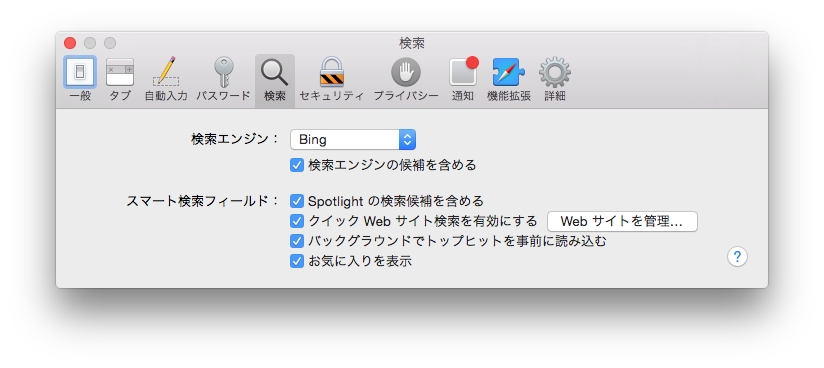
ちなみに環境設定を表示するにはショートカット「Command + ,(カンマ)」が便利です。
ところがですよ、おくさん!
Safariのアドレスバーで方向キーの上下「▲」「▼」、またはスペースキーを押してみてください。
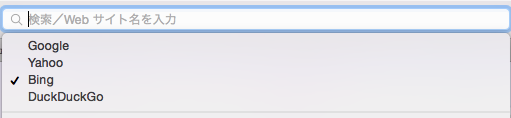
ほらっ!
あとは方向キーで選んでreturnするか、マウスクリックで選べばデフォルトの検索エンジンが変更になります。
これで、たとえば普段Googleで検索している人が、検索結果の多様性を求めるためにBingやDuckDuckGoにサクサク切り替えて検索するということが簡単にできるわけです。
こんな便利な機能があるなんて知りませんでした!
Safariは検索エンジンを替えるのが面倒だからしかたなくChromeを使っているという人も(Chromeにはあらかじめ設定したキーワードをアドレスバーに入力することで検索エンジンを都度指定するという便利な機能がある)、これで後ろ髪引かれることなくSafariに乗り換えることができますね。
レッツエンジョイSafari!
